Всех приветствую на WiFiGid! В этой короткой статье я покажу вам как можно сделать скриншот на телефоне Samsung. Разберем все популярные модели, статья действительно универсальна. Поехали
Вместо введения
Если вдруг что-то не работает, пишите свою модель в комментариях, а мы дополним статью. Сразу же можете написать свой годный метод, это может очень сильно кому-то помочь.
Статья подходит для владельцев любых современных телефонов Samsung на базе One UI всех версий. Просто пробуйте инструкции сверху вниз, и что-то наверняка получится. Более того, на телефоне можно сделать скриншот обычно несколькими способами, так что может сработать и вообще все.
Но чтобы владельцы самых популярных моделей смогли найти эту статью, мне перед инструкцией придется перечислить некоторые модели, а вы пока листайте дальше и уже делайте:
- Samsung A50, A51, A52, A53
- Samsung A10, A22, A32, A71
- Samsung M12, M32
- Samsung Galaxy S20, S21, S22, S23
Способ 1 – Громкость + Питание
Самый простой вариант, которым пользуюсь сам. Главное, что работает вообще в любых сценариях, где другие варианты не подходят.
Одновременно зажимаем кнопку понижения громкости и выключения. Не держим долго, отпускаем. Должен появиться звук скриншота.
А вот если передержать эти кнопки, то скорее всего просто откроется меню выключения смартфона. Но если получится один раз, только так и будете делать.
Способ 2 – Механическая кнопка
Если на вашем телефоне еще присутствует механическая центральная кнопка, можно сделать скриншот и с ее помощью.
Одновременно нажимаем эту механическую кнопку «Домой» и кнопку питания.
Способ 3 – Скриншот ладонью
Это вариант доступен на флагманских сериях Samsung Galaxy S и Note.
Проводим ребром ладони по экрану справа налево (ладонь должна касаться экрана).
Если вдруг способ не работает, переходим в «Настройки – Дополнительные функции – Движение и жесты». Здесь ищем пункт «Снимок экрана ладонью» и включаем его. Но обычно он включен.
Что дальше?
После того, как вы сделаете скриншот, в панели статусов появится значок сделанного скриншота:
Далее просто переходим в «Галерею» и в альбоме скриншотов увидите свое творение. А если вы используете «Мои файлы», то путь до сохраненных скриншотов выглядит так: Pictures/Screenshots или Pictures/ScreenCapture.
Другие способы
Выше мы показали вам самые рабочие способы сделать скриншот, которые действительно применимы на Samsung. Но не стоит забывать и про варианты вроде «Окей гугл, сделай скриншот» или использование сторонних приложений. Но здесь не хотелось бы наливать воды про эти нестандартные методы. Если кому-то действительно интересно, пишите в комментариях. Ну или читаем эту статью:





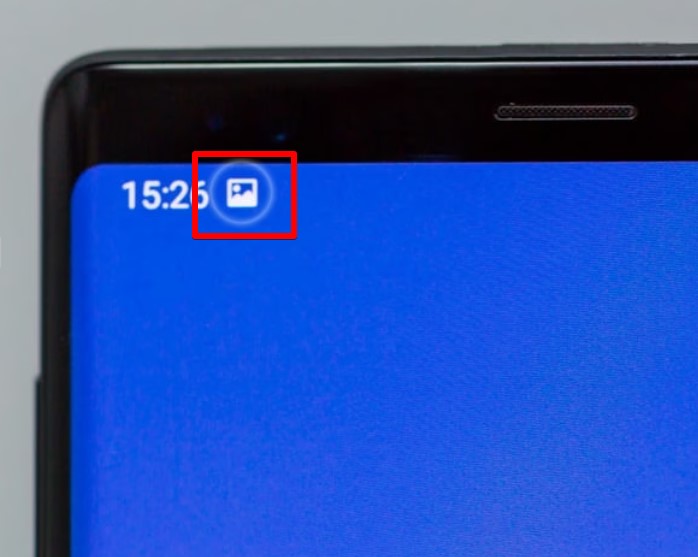





Илья. Спасиб автору. Первый же способ оказался рабочим
интересно что в первом способе с кнопкой громкости надо нажать быстро, а вот с кнопкой домой нужно их подержать, хотя делают одно и то же
Крутые способы. пасибо за понятно объяснение без воды.
Круто, у меня ладонью работает)) довольна как слон)) благодарю
Самсунг Галакси М12. Ни один из способов, не работает…